Astro A50 mikrofon virker ikke på pc eller Xbox One
Astro A50- headsettet er et af de bedste derude til gaming og alt muligt andet. Det er et fantastisk headset, men på det seneste har nogle brugere oplevet problemer, hvor de har svært ved at tale med andre. Det er enormt irriterende, især når du er midt i et First-Person Shooter ( FPS ), og du skal kommunikere med dit team. For at sikre, at dette problem aldrig opstår igen, er vi gået videre og fundet en måde at reparere din Astro A50 på én gang for alle.

Astro A50 mikrofon virker ikke på pc
Det, vi skal tale om her, er meget let at forstå, og lige så nemt at udføre, så lad os gøre dette.
1] Tjek enhedsindstillinger for din mikrofon(1] Check device settings for your microphone)

Husk, at din Astro A50- mikrofon muligvis er deaktiveret, så vi er nødt til at aktivere den, hvis det er tilfældet. Så her er, hvad vi skal gøre, klik på Windows Key + R , som skulle bringe dialogboksen Kør frem. (Run)Ind i boksen skal du skrive kontrol(control) og derefter trykke på Enter - tasten.
Gør du dette, bør kontrolpanelet(Control Panel) startes . Det næste trin er så at klikke på Hardware og lyd(Hardware and Sound) og vælge Lyd(Sound) fra listen. Et nyt vindue skulle dukke op, så herfra skal du vælge fanen Optagelse(Recording) og vælge Vis deaktiverede enheder(Show Disabled Devices) .
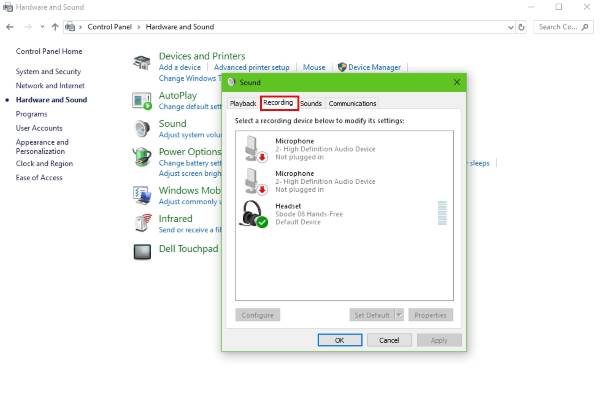
Gå derefter videre , højreklik(right-click) på Headset-mikrofon(Headset Microphone) og vælg Aktiver(Enable) blandt de muligheder, du har fået. Højreklik på(Right-click) det endnu en gang, og vælg Indstil som standardenhed(Set as Default Device) , og klik til sidst på OK , genstart din computer og kontroller, om din mikrofon fungerer korrekt.
2] Fejlfind din hardware(2] Troubleshoot your hardware)
Hvis dit Astro A50- headset stadig ikke fungerer efter at have prøvet ovenstående muligheder, er der stor sandsynlighed for, at vi har et hardwareproblem. Sæt(Please) headsettet i en anden port på din computer for at finde ud af, om problemet er relateret til et problem med hardwaren på din pc.
Hvad du nu kan gøre, er at teste headsettet på en anden computer. Dette skulle fortælle dig, om din pc er hovedproblemet generelt.
I sidste ende, hvis alt her ikke hjælper, så er chancerne for, at din Astro A50 er defekt ret høj. Overvej at returnere det til forhandleren, eller køb et andet mærke for at være på den sikre side.
Astro A50 mikrofon virker ikke på Xbox One
1] Sæt tingene tilbage til standard(1] Set things back to the default)
Tryk(Press) på mute mic-knappen på controllerens adapter, på dette tidspunkt skulle du kunne se et lysende lys, der er farvet orange. Hvis dette ikke vises, skal du blot fjerne mikrofonen og USB -kablet, lydadapteren og til sidst batteriet fra controlleren.
Vent(Wait) et stykke tid, sæt derefter batteriet i igen, og gør det samme med USB -kablet. Tilslut derefter lydadapteren og derefter mikrofonkablet direkte til adapteren og headsettet. Det næste trin er så at trykke på mute mic-knappen og se efter det orange lys.
Hvis du gør dette, skulle alt vende tilbage til standardindstillingerne.
2] Indstil lydniveauerne for headsettet(2] Set the audio levels for the headset)
- Drej master-lydstyrken til det maksimale: Start et(Start one) af dine yndlingsvideospil, og sørg for, at lyden er aktiv. På headsettet skal du trykke på og holde Game Audio- knappen nede, indtil den bipper to gange, og skru derefter op for lydstyrken til det maksimale eller på et niveau, du er mest komfortabel med.
- Fuld(Full) udsendelse af din mikrofon: Først(First) skal du skrue ned for din mikrofonlyd med mindst 16 klik, og derefter skrue op for lydstyrken på adapteren med 16 klik.
- Ændre(Alter) chatsamtalens lydstyrke: Det næste trin er så at trykke på Mic Audio på headset-knappen, og med det samme skulle tingene være godt at gå.
Håber noget her hjælper dig.(Hope something here helps you.)
Related posts
Sådan konfigurerer du Xbox One til dit barn
Sådan konfigurerer du Twitter-deling på Xbox One
Ret UPnP mislykket fejl på Xbox One
Løs problemer med at logge ind på Xbox-appen
Sådan deler du Xbox-spilklip til sociale netværk fra din telefon
Sådan ændres DNS-serverindstillingen på Xbox One for at gøre det hurtigere
Aktiver Very High-streaming på Windows 10 Xbox-appen
Ret Xbox Live-fejl 121003, mens du spiller Microsoft Solitaire Collection
Denne app kan ikke åbne fejl for Fotos, Xbox Game Bar, Lommeregner osv. apps
10 bedste Xbox One Media-fjernbetjeninger
Microsoft Xbox One X vs Xbox One S - De vigtigste forskelle diskuteret
Bedste Xbox One-pædagogiske spil til børn
Ingen lyd eller lyd, når du spiller spil på Xbox One
Railway Empire: Xbox One spilanmeldelse
Sådan spiller du ethvert Xbox-spil på Windows 11/10 pc
Ret Xbox-fejlkode 0x800704CF
Sådan fastgøres Xbox Game Bar-widget på Windows 10-computerskærmen
Kan ikke oprette forbindelse til Xbox Live; Løs Xbox Live Networking-problem i Windows 10
Sådan rettes Xbox-fejlkode 0x800c000B
Samplingsfrekvensen for din mikrofon understøttes ikke - Xbox App-fejl
